
Als Win10-Benutzer müssen wir oft Screenshots machen. Wann immer Sie einen Bildschirm oder ein Objekt erfassen müssen, sind effektive Tastenkombinationen ein unverzichtbares Werkzeug. Manchmal drücken wir jedoch die Tastenkombination für den Screenshot und stellen dann fest, dass keine Reaktion erfolgt, was uns zweifellos sehr unter Druck setzt.
Methode 1: Überprüfen Sie, ob die Screenshot-Tastenkombination deaktiviert ist. Drücken Sie einfach die Tasten Win+I, um das Einstellungsmenü zu öffnen, und wählen Sie dann „System“ > „Benachrichtigungen und Aktionen“. " > ;"Tastaturkürzel".
In diesem Einstellungspunkt muss der Benutzer die Option „Screenshot“ aktivieren, sonst ist diese Funktion nicht verfügbar.
 Methode 2: Überprüfen Sie, ob der Screenshot-Speicherpfad korrekt ist
Methode 2: Überprüfen Sie, ob der Screenshot-Speicherpfad korrekt ist
Gemäß den Standardeinstellungen des Win10-Systems werden alle Screenshots im Zweigordner „Screenshots“ im Ordner „Bilder“ gespeichert.
Wenn Sie den Pfad zum Speichern des Screenshots angepasst haben, kann dies zu Fehlfunktionen der Screenshot-Tastenkombinationen führen. Sie können zum Starten und Ausführen Win+R drücken, „shell:PicturesScreenshots“ eingeben und auf „OK“ klicken, um sicherzustellen, dass der Pfad zum Speichern des Screenshots korrekt ist.
Methode 3: Überprüfen Sie, ob die Screenshot-Tastenkombination von anderen Programmen belegt ist.
Halten Sie Strg+Umschalt+Esc gedrückt, um den Task-Manager zu starten, und beobachten Sie, ob in der Benutzeroberfläche andere Programme ausgeführt werden, die die Tastenkombination gemeinsam nutzen.
Wenn wir eine solche Situation feststellen, können wir diese Programme rechtzeitig schließen oder die Tastenkombinationseinstellungen anpassen, um das Konfliktproblem zu beseitigen.
Methode 4: System neu starten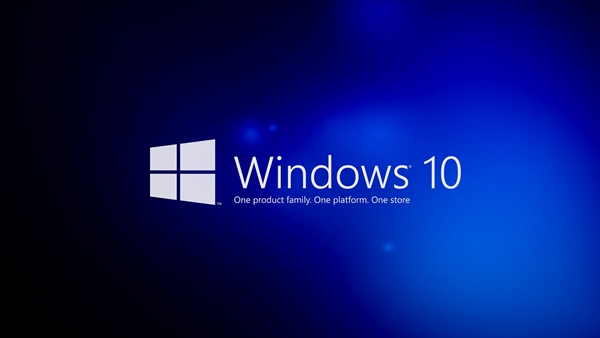 Aufgrund interner Interaktionsprobleme im System funktionieren die Screenshot-Tastenkombinationen möglicherweise nicht richtig. Wenn Sie auf ein solches Dilemma stoßen, können Sie das Gerät neu starten.
Aufgrund interner Interaktionsprobleme im System funktionieren die Screenshot-Tastenkombinationen möglicherweise nicht richtig. Wenn Sie auf ein solches Dilemma stoßen, können Sie das Gerät neu starten.
Das obige ist der detaillierte Inhalt vonGründe und Lösungen für ungültige Screenshot-Tastenkombinationen in Windows 10. Für weitere Informationen folgen Sie bitte anderen verwandten Artikeln auf der PHP chinesischen Website!
 Was bedeutet Fokus
Was bedeutet Fokus
 Tutorial zur Erstellung von Word-Dokumenttabellen
Tutorial zur Erstellung von Word-Dokumenttabellen
 Verwendung zum Löschen der Datenbank
Verwendung zum Löschen der Datenbank
 So entfernen Sie Personen von der Blacklist auf WeChat
So entfernen Sie Personen von der Blacklist auf WeChat
 So reparieren Sie LSP
So reparieren Sie LSP
 Was ist ein Root-Domain-Nameserver?
Was ist ein Root-Domain-Nameserver?
 So verwenden Sie die Fit-Funktion in Python
So verwenden Sie die Fit-Funktion in Python
 Lösung für die Meldung „Schwarzer Bildschirm' des Computers, fehlendes Betriebssystem
Lösung für die Meldung „Schwarzer Bildschirm' des Computers, fehlendes Betriebssystem
 Die Hauptgefahren von Trojanern
Die Hauptgefahren von Trojanern




